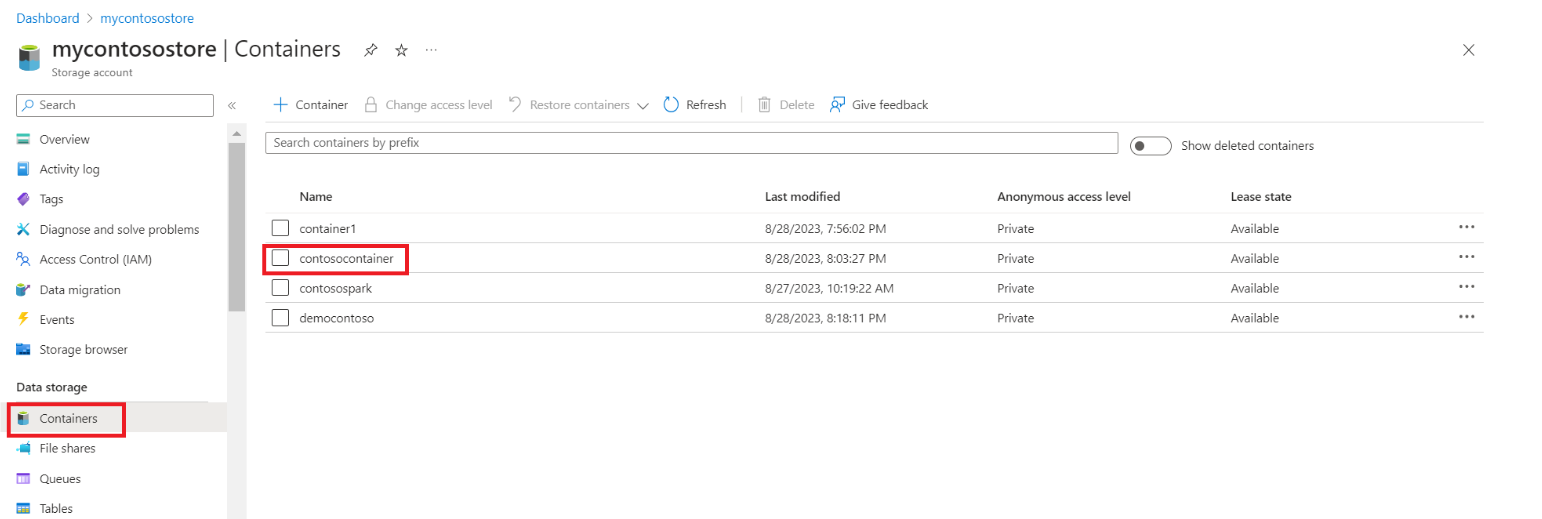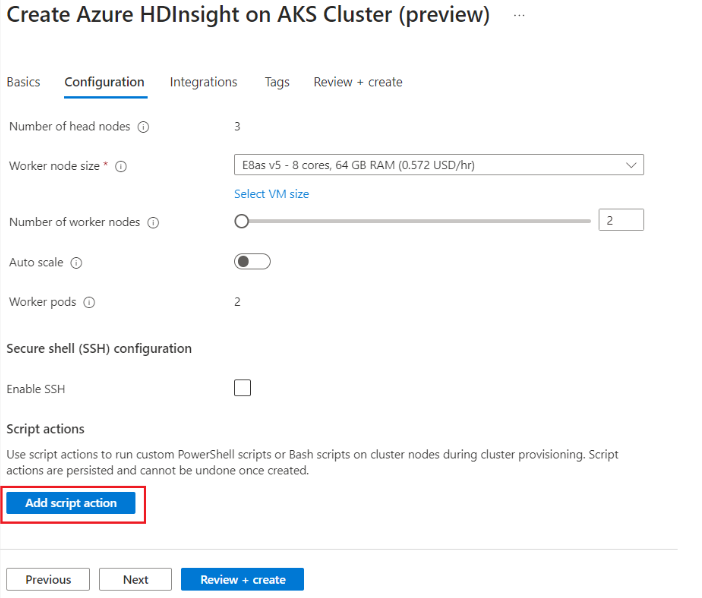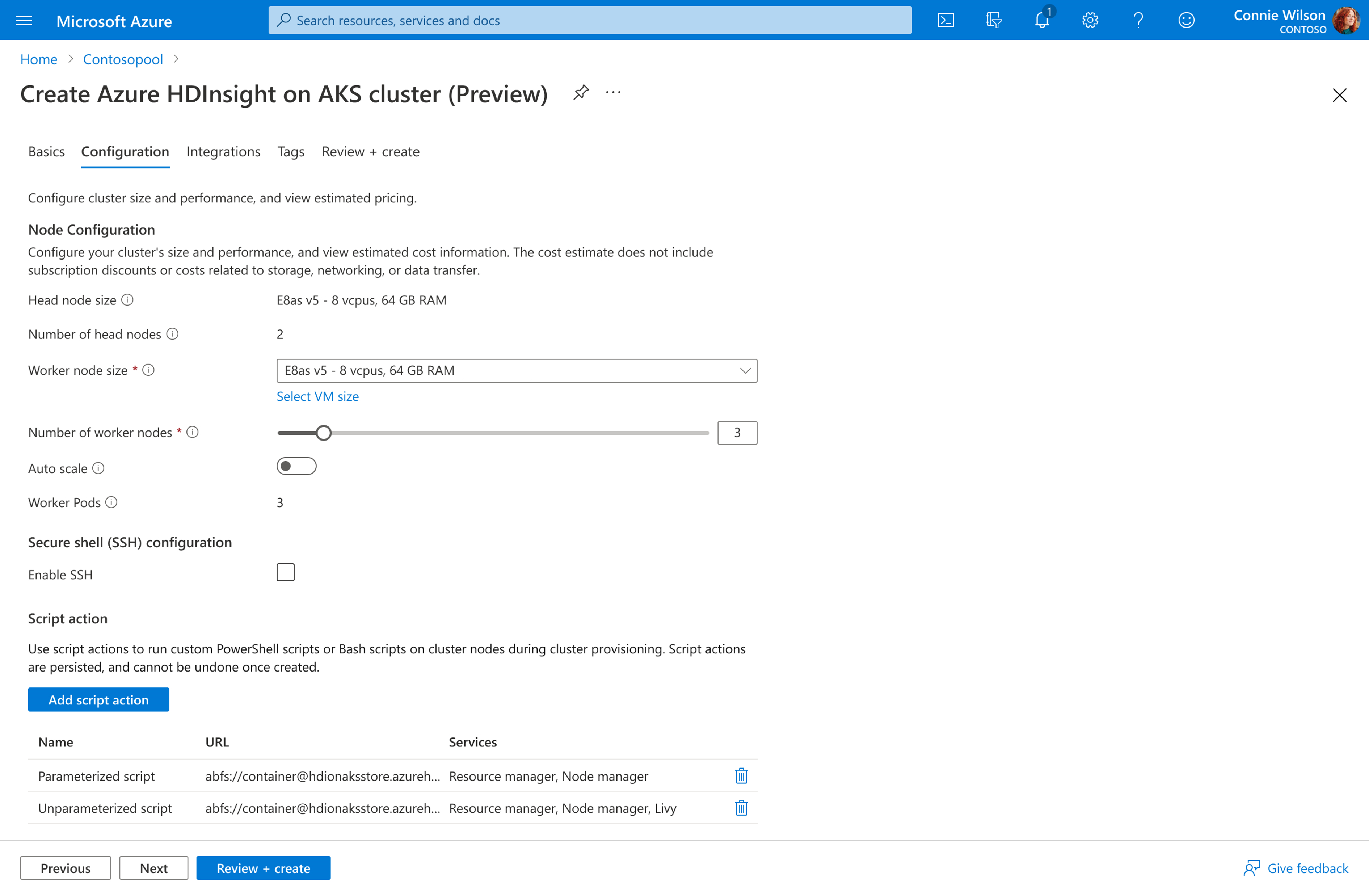Azioni script durante la creazione del cluster
Importante
Azure HDInsight su AKS è stato ritirato il 31 gennaio 2025. Scopri di più su con questo annuncio.
È necessario eseguire la migrazione dei carichi di lavoro a Microsoft Fabric o a un prodotto Azure equivalente per evitare la chiusura brusca dei carichi di lavoro.
Importante
Questa funzionalità è attualmente in anteprima. Le condizioni supplementari per l'utilizzo per le anteprime di Microsoft Azure includono termini legali più validi applicabili alle funzionalità di Azure in versione beta, in anteprima o altrimenti non ancora rilasciate nella disponibilità generale. Per informazioni su questa anteprima specifica, vedere informazioni sull'anteprima di Azure HDInsight su AKS. Per domande o suggerimenti sulle funzionalità, inviare una richiesta in AskHDInsight con i dettagli e seguire la Comunità di Azure HDInsight per altri aggiornamenti su .
Azure HDInsight su AKS fornisce un meccanismo denominato Script Actions che richiamano script personalizzati per personalizzare il cluster. Questi script vengono usati per installare componenti aggiuntivi e modificare le impostazioni di configurazione. È possibile eseguire il provisioning delle azioni script solo durante la creazione del cluster attualmente. Dopo la creazione del cluster, le azioni script fanno parte della roadmap. Questo articolo illustra come configurare azioni di script quando si crea un cluster HDInsight su AKS.
Usare un'azione script durante la creazione del cluster usando il portale di Azure
Caricare l'azione dello script in una risorsa di archiviazione
ADLS/WASB(non deve essere l'archiviazione cluster primaria). In questo esempio consideriamo un'archiviazioneADLS. Per caricare uno script nella risorsa di archiviazione, passare all'archiviazione di destinazione e al contenitore in cui si vuole caricarlo.Per caricare uno script nel tuo spazio di archiviazione, naviga nello spazio di archiviazione di destinazione e nel contenitore. Fare clic sul pulsante di caricamento e selezionare lo script dall'unità locale. Dopo aver caricato lo script, dovrebbe essere possibile visualizzarlo nel contenitore (vedere l'immagine seguente).
Creare un nuovo cluster come descritto qui.
Nella scheda Configurazione selezionare + Aggiungi azione script.
Questa azione apre la finestra Azione script. Specificare i dettagli seguenti:
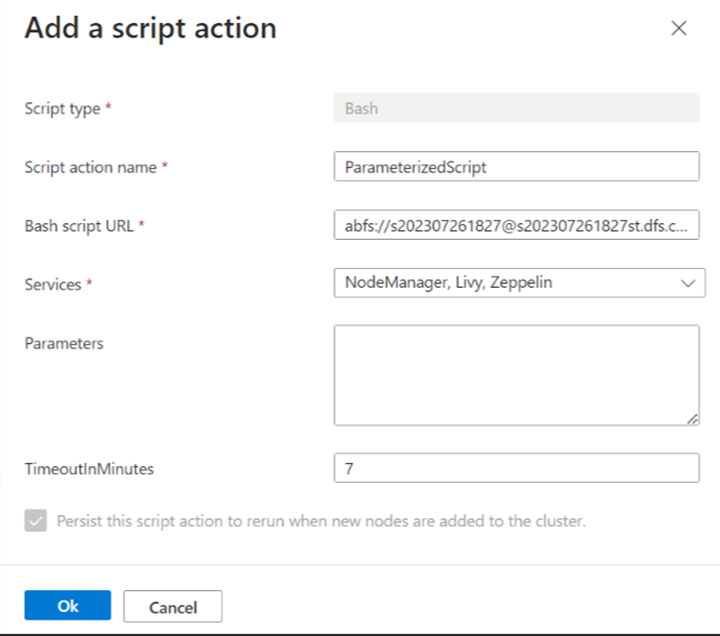
Proprietà Descrizione Nome dell'azione script Nome univoco dell'azione script. URL dello script Bash Percorso in cui è archiviato lo script. Ad esempio, nel punto abfs://<CONTAINER>@<DATALAKESTOREACCOUNTNAME>.dfs.core.windows.net/<file_path>, aggiorna il nome di Data Lake Storage e il percorso del file.Servizi Selezionare i componenti del servizio specifici in cui deve essere eseguita l'azione script. Parametri Specificare i parametri, se necessario per lo script. TimeOutInMinutesScegliere il timeout per ogni script Nota
- Tutte le azioni script sono persistenti.
- Le azioni script sono disponibili solo per il tipo di cluster Apache Spark.
Selezionare "OK" per salvare lo script.
È quindi possibile usare di nuovo + Aggiungi azione script per aggiungere un altro script, se necessario.
Completare i passaggi rimanenti di creazione del cluster per creare un cluster.
Importante
- Non esiste un modo automatico per annullare le modifiche apportate da un'azione script.
- Le azioni script devono essere completate entro 40 minuti, altrimenti si verifica un timeout e la creazione del cluster non riesce.
- Durante il provisioning del cluster, lo script viene eseguito simultaneamente con altri processi di installazione e configurazione.
- La concorrenza per le risorse, ad esempio tempo CPU o larghezza di banda di rete, potrebbe richiedere più tempo per il completamento dello script.
- Per ridurre al minimo il tempo necessario per eseguire lo script, evitare attività come il download e la compilazione di applicazioni dall'origine. Precompilare le applicazioni e archiviare il file binario in Azure Data Lake Store Gen2.